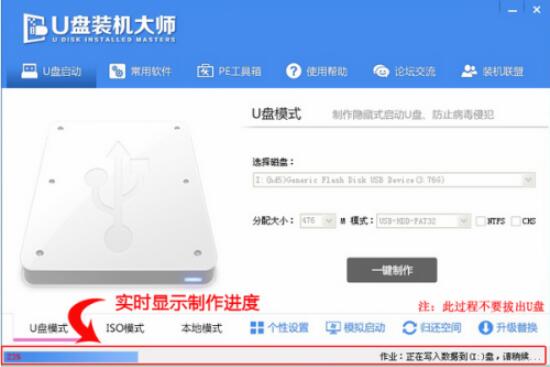win7升级Win10后设置开机自动连接宽带的具体步骤
- 编辑:飞飞系统
- 时间:2023-09-07
今天有网友刚从win7升级到win10,问我如何设置开机自动连接宽带。下面我就简单教大家一个设置开机自动连接宽带的方法。有兴趣的朋友不妨看一下。
设置Win10开机自动连接宽带的具体步骤:
1.右键单击“此电脑”,单击“管理”,然后打开“任务计划程序”;
2、右侧操作栏中“创建基本任务”;
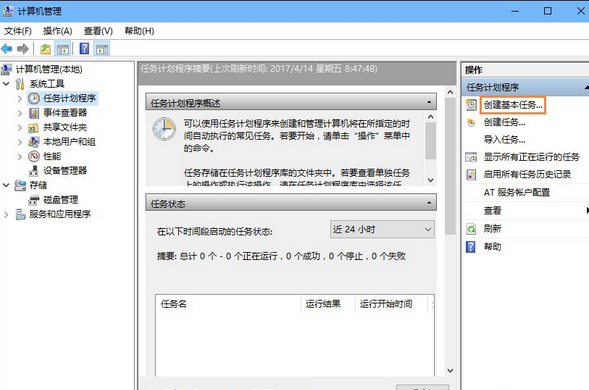
3. 在名称栏中输入有意义且易于记忆的名称,例如“宽带连接”;
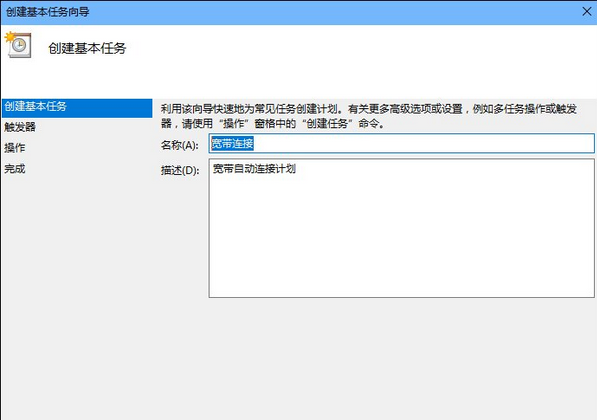
4. 在任何触发器中,选择“当用户登录时”;
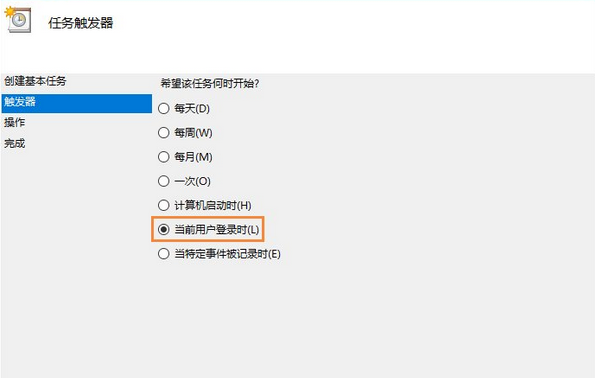
5. 选择“启动程序”;
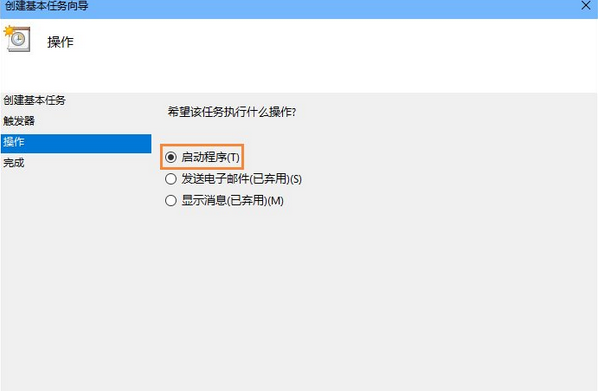
6、在启动程序对话框的“程序和脚本”栏中输入以下内容“rasdial宽带连接宽带账户名密码”,中间用空格分隔;
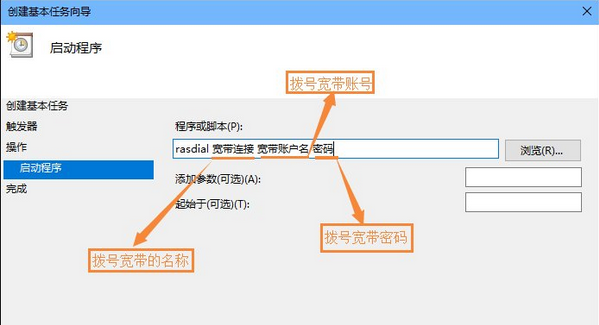
7、再次确认程序或脚本的输入参数,确认后点击“是”,然后点击“完成”;
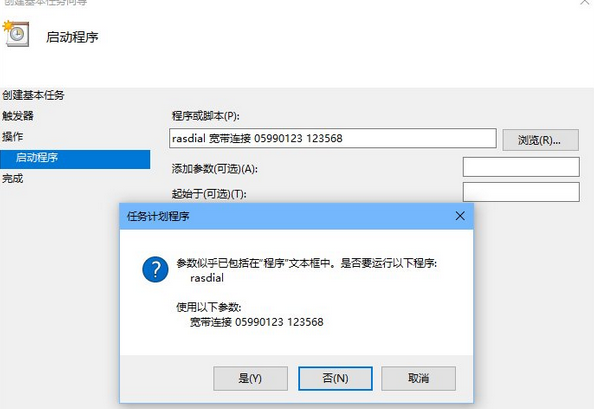
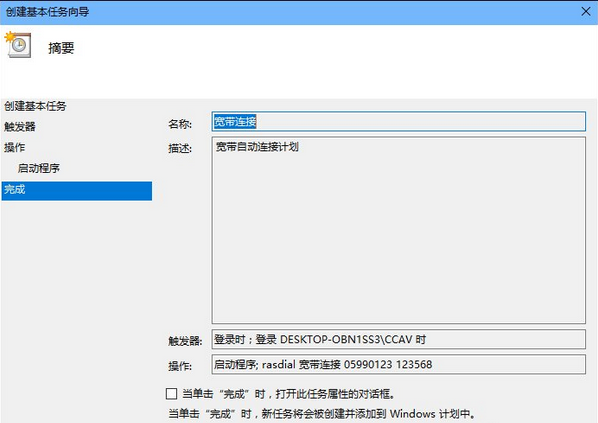
8、创建计划任务后,当您启动计算机并登录当前帐户时,宽带连接程序已启动。
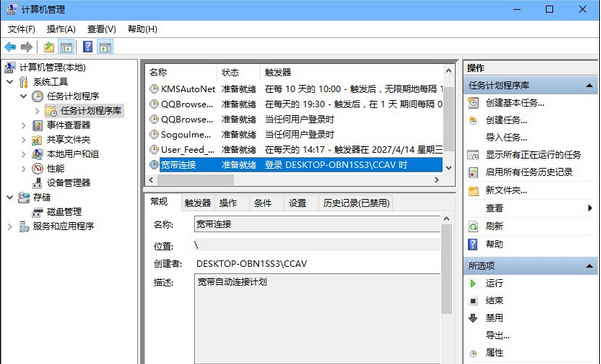
注意:任务计划程序托管系统的重要计划任务。请用户在删除部分定时任务时仔细检查并处理。
以上就是小编整理的设置Win10开机自动连接宽带的方法。我希望你会喜欢!